最终完成后如下图所示。

文章末尾下载模型和练习题
方法:
1.首先我们在FRONT平面绘制如下图所示的草图。

点击拉伸,选择上一步创建的草图,对称拉伸140。

2.在RIGHT平面绘制如下图所示的草图。

点击拉伸,选择切除材料,完成后如下图所示。

3.在模型的顶部绘制如下图所示的草图。

点击拉伸,选择切除材料,拉伸深度50,完成后如下图所示。

4.绘制如下图所示的草图。

点击拉伸,选择切除材料,完成后如下图所示。

5.点击拔模,选择如下图所示的黄色面作为拔模曲面,选择FRONT平面作为拔模枢轴,拔模方向为FRONT平面,拔模角度为5度。

6.倒圆角。

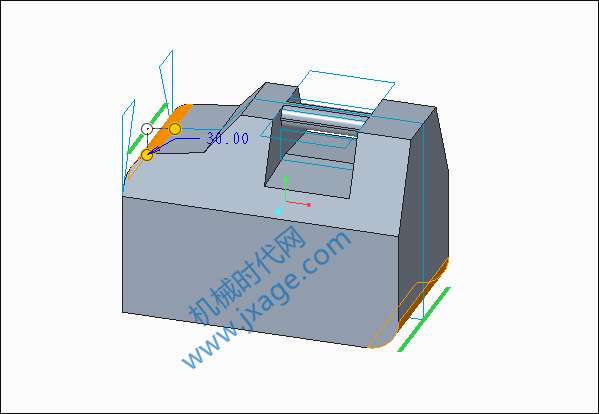
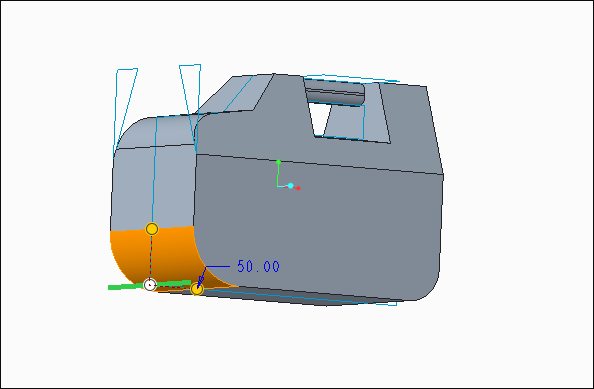
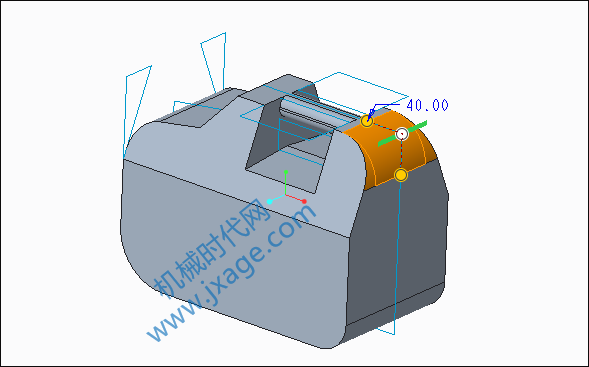

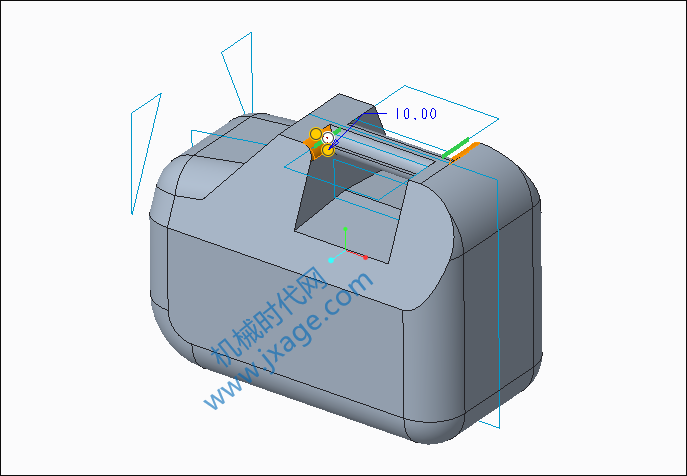
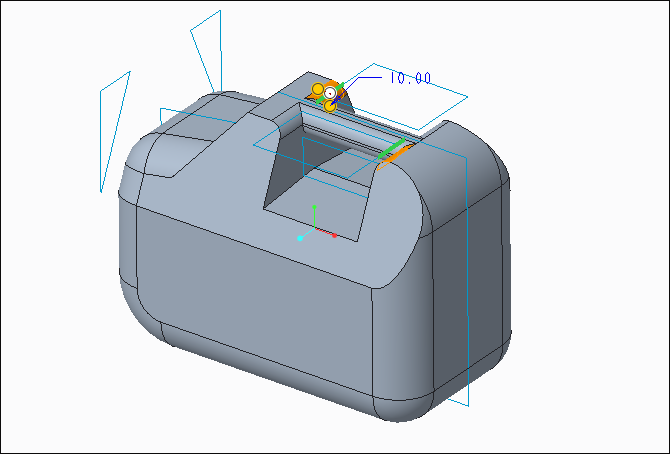
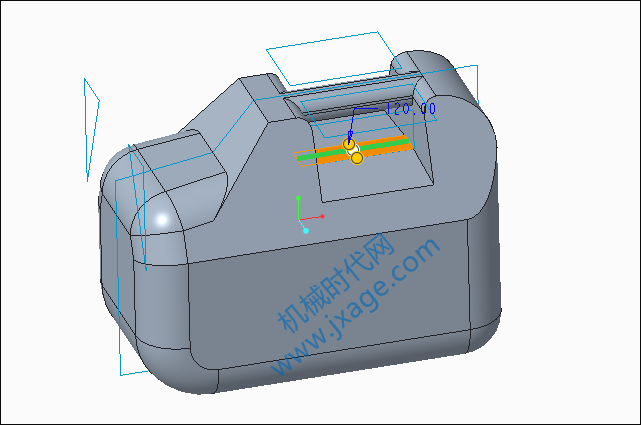
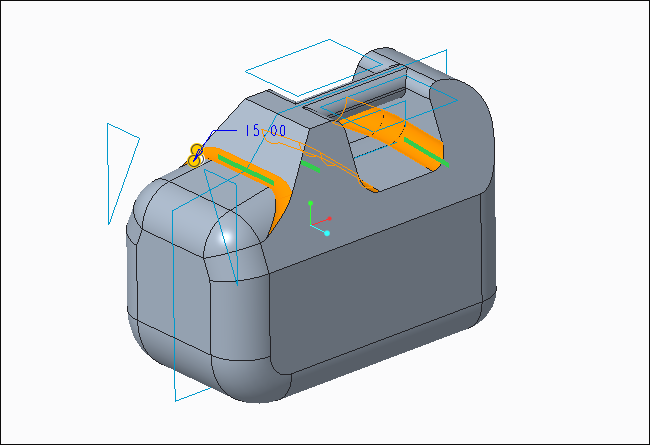
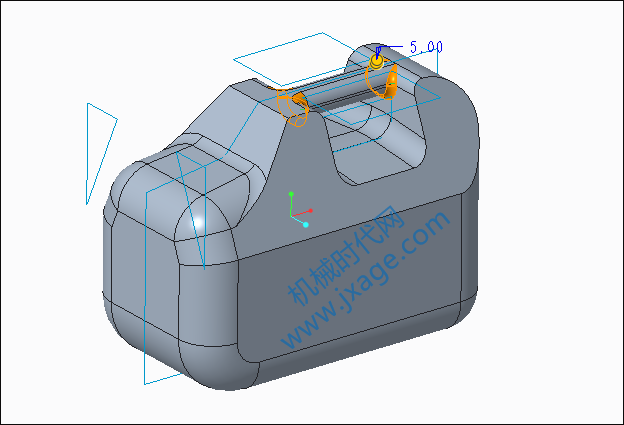


7.在模型顶部绘制如下图所示的草图。

点击拉伸,设置拉伸高度为20,完成后如下图所示。

8.抽壳,厚度为1.5。

9.绘制如下图所示的直线作为接下来螺旋扫描的路径。

10.绘制如下图所示的草图作为接下来螺旋扫描的轮廓。

11.点击螺旋扫描,完成桶口螺纹的绘制。

模型下载:
此处为隐藏的内容
注册登录后,方可查看
登录










